大白菜U盘重装Win7教程第一步按F几键详细说明
在现代计算机使用过程中,系统重装已经成为常见的维护方法,特别是Windows 7系统因其稳定性和兼容性仍被不少用户使用。大白菜U盘启动盘作为一种便捷的重装工具,深受广大用户欢迎。本文将详细介绍使用大白菜U盘重装Win7时第一步按F几键的操作步骤及注意事项,希望能够帮助大家顺利完成系统重装。
一、准备工作
在正式开始重装Win7之前,首先需要准备好以下几样东西:
1. 一只容量不小于8GB的U盘,并通过大白菜启动盘制作工具制作成启动盘。制作步骤可以参考大白菜官方网站的教程,确保U盘能够成功引导。
2. Win7系统的镜像文件(ISO),确保源文件没有损坏,来源正规合法。
3. 需要重装的电脑及电源,确保电脑可以正常开机。
4. 备份重要资料,避免重装过程中数据丢失。
二、为何要按F几键?
电脑重装系统时,重要的一步是进入BIOS或启动菜单,设置电脑从U盘启动。多数电脑默认是从硬盘启动,若不更改启动顺序,电脑会直接启动原系统或出现启动失败。按“F”键进入启动菜单,选择U盘启动,可以实现从大白菜U盘启动盘启动电脑,进入安装界面。
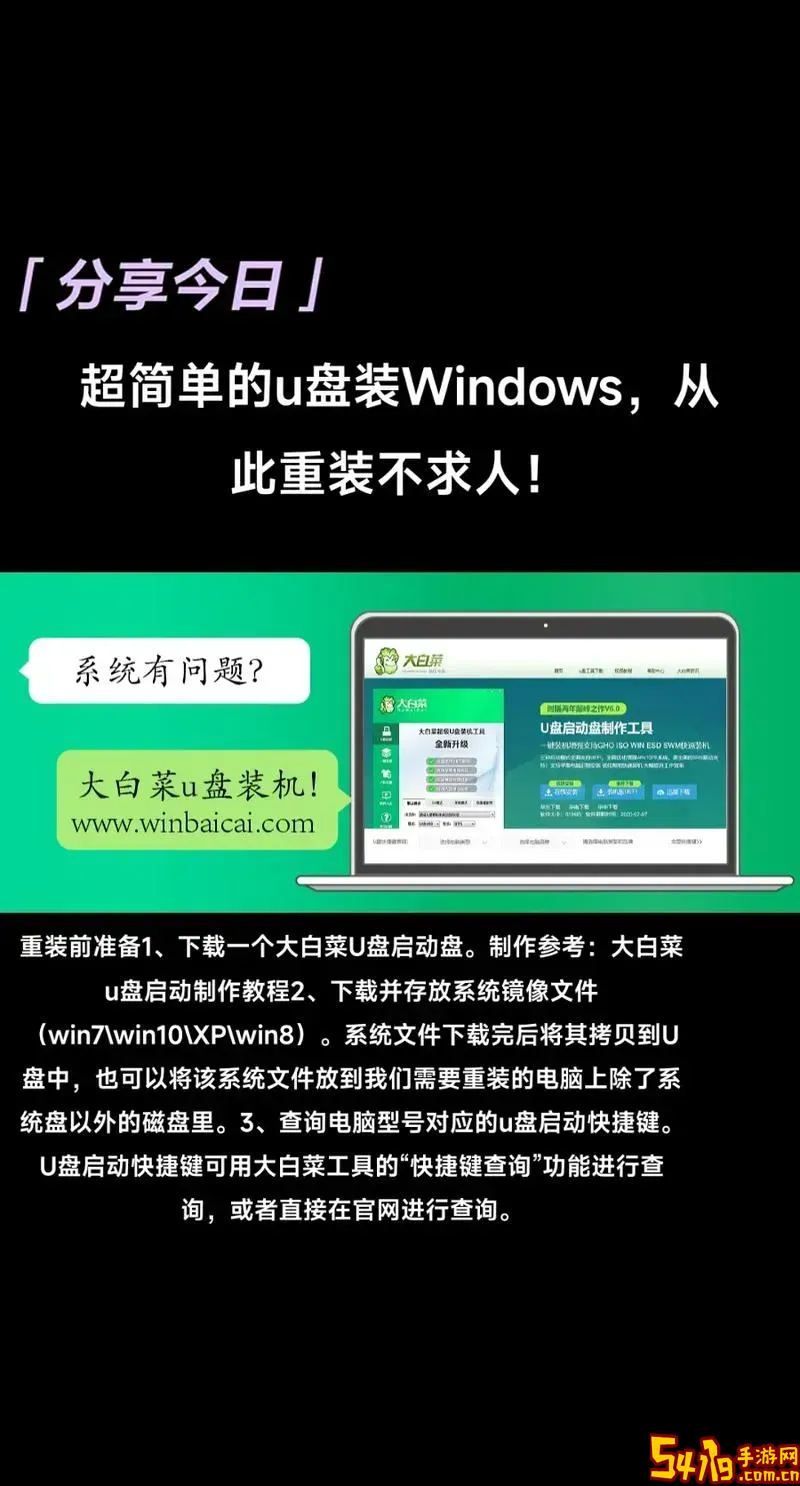
不同厂商、不同型号的电脑,进入启动菜单的快捷键有所差异,常见有F12、F8、F11、F10等。了解正确的按键是成功启动的关键。
三、第一步按F几键详细步骤
1. 开机或者重新启动电脑。在电脑刚刚开机时,屏幕会出现厂商Logo或型号信息,这时是按F键的最佳时间窗口。
2. 按下对应的启动菜单快捷键。常见品牌对应按键如下:
• 联想笔记本:一般是按F12,有时是Fn+F12。
• 华硕笔记本:常为Esc或者F8。
• 惠普笔记本:多为F9。
• 戴尔笔记本:通常是F12。
• 宏碁笔记本:一般是F12。
• 华为笔记本:通常是F12或Esc。
如果不确定,可以在开机画面快速浏览底部提示信息,比如“Press F12 for Boot Menu”等。
3. 在开机画面出现后,连续按下对应功能键,直到进入启动菜单界面。此时可以看到可启动设备选项。
4. 使用键盘方向键选择自己制作好的大白菜U盘启动盘名称(通常会标明USB HDD或USB设备),然后按回车键确认。
5. 等待读取大白菜U盘启动盘,进入大白菜启动菜单界面,接下来就可以按照提示进行Win7安装操作了。
四、实用小技巧
1. 按键时机非常重要,开机出现品牌Logo的瞬间即开始连续按下对应F键,否则容易错过进入启动菜单的窗口。
2. 部分笔记本需要先按住Fn键,再按F12等启动键,特别是开启了Fn锁的情况下。
3. 如果多次尝试无法进入启动菜单,可以考虑通过BIOS进入设置,修改启动顺序为优先U盘启动,保存后重启即可。
4. 关闭安全启动(Secure Boot)功能,有些新电脑启用安全启动会导致U盘启动失败,可在BIOS设置中关闭此选项。
五、总结
通过以上介绍,相信大家对大白菜U盘重装Win7时第一步按F几键有了详细的了解。正确按下相应的功能键进入启动菜单,从U盘启动盘启动电脑,是成功重装系统的关键第一步。虽然不同品牌及型号的笔记本电脑按键略有不同,但掌握这些基本规则和步骤,就可以避免盲目操作引起的困扰。记住开机时连续按键的重要性,结合制作好的大白菜U盘启动盘,轻松完成Win7系统的安装。祝大家操作顺利,电脑运行流畅!